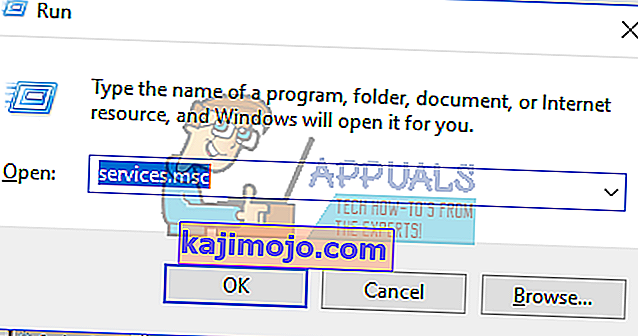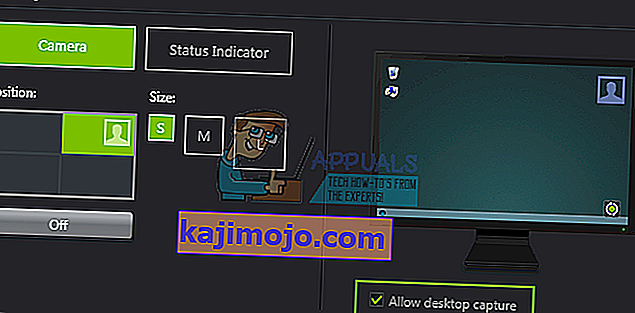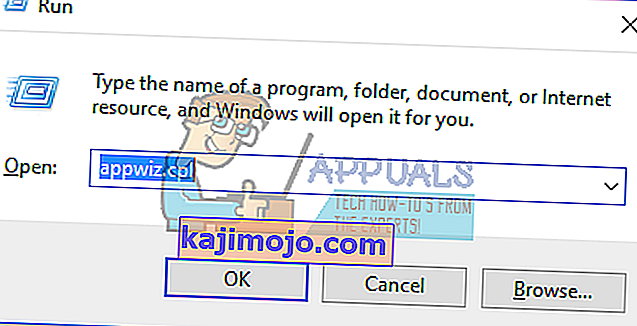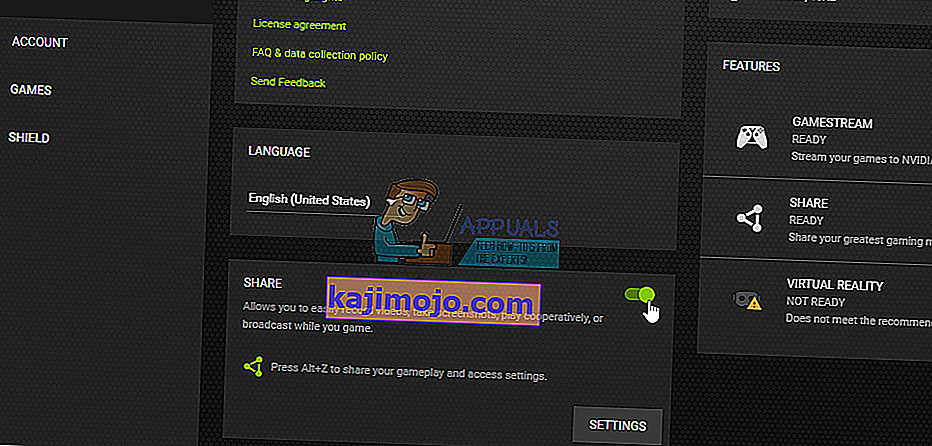ShadowPlay face parte din GeForce Experience 3.0, care vă permite să înregistrați instantaneu jocul la 60 FPS în ultimele 20 de minute. De asemenea, puteți difuza un flux live Twitch sau YouTube la rezoluții diferite. Au existat cazuri în care utilizatorii nu au reușit să înregistreze niciun joc folosind ShadowPlay, chiar și în modul ecran complet. Pentru unii utilizatori, jocul nu înregistrează când sunt activate tastele rapide.
Această problemă vine ca urmare a faptului că serviciul Streamer nu funcționează corect, incapacitatea ShadowPlay de a detecta unele jocuri în modul ecran complet și interferențele unor aplicații. În acest articol, vom vedea cât de bine putem obține toate ShadowPlay pentru a înregistra orice joc fără cusur.
Metoda 1: Repornirea serviciului Streamer NVIDIA
Așa cum am spus mai devreme, dacă ShadowPlay nu reușește să înregistreze, ar trebui să verificați acest serviciu și să vă asigurați că funcționează sau îl puteți reporni.
- Apăsați tastele Windows + R de pe tastatură pentru a deschide solicitarea de rulare. Tip servicii. msc și apăsați Enter pentru a deschide consola de servicii.
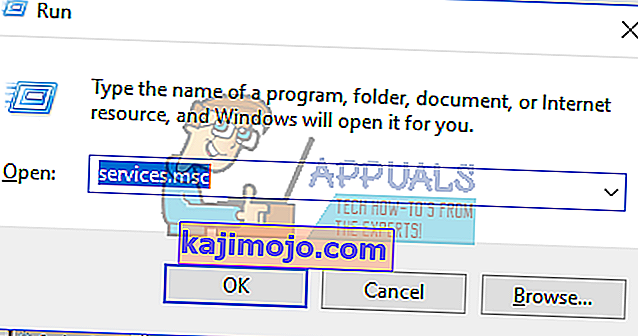
- În fereastra Servicii, căutați Nvida Streaming Service și faceți dublu clic pe el. Setați tipul de pornire la Automat și apoi porniți serviciul dacă a fost oprit. De asemenea, puteți face clic dreapta și selecta Reporniți pentru a vă asigura că serviciul funcționează corect.
- Încercați să deschideți înregistrarea cu ShadowPlay folosind tastele rapide pentru a confirma dacă funcționează.
Metoda 2: Permiteți captura desktop
Adesea, GeForce nu poate detecta corect dacă un joc este în modul ecran complet și, prin urmare, nu va înregistra. Încercați să permiteți captarea pe desktop, astfel încât ecranul să fie înregistrat indiferent de modul.
- Deschideți ShadowPlay și faceți clic pe Preferințe
- Sub secțiunea Suprapunere, verificați Permiteți captura desktopului sub imaginea desktopului.
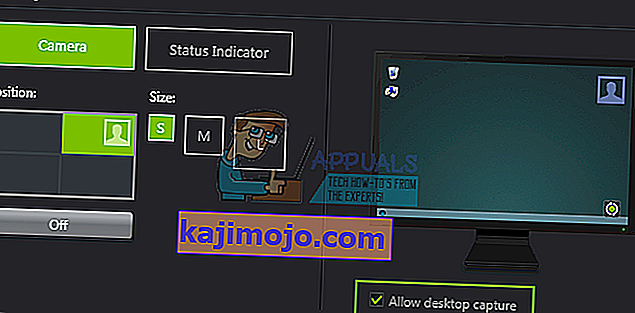
- Deschideți un joc și activați tastele rapide atribuite pentru a începe înregistrarea desktopului.
Metoda 3: Dezactivați Twitch
Twitch este un serviciu de streaming care permite utilizatorilor GeForce să transmită în flux prietenilor și familiei lor. Încercați să dezactivați Twitch, care cel mai probabil poate interfera cu funcția de înregistrare a ShadowPlay. Puteți încerca să dezactivați temporar Twitch pentru a vedea dacă puteți înregistra.
- Deschideți ShadowPlay și faceți clic pe fila My Rig și apoi selectați ShadowPlay . Aceasta va afișa setările.
- Asigurați-vă că ShadowPlay este activat și apoi setați modul la Manual .
- Peste cap de la Cont secțiunea (Autentificare ) și apoi de la Twitch logout.
- Deschideți un joc și încercați să deschideți înregistrarea cu ShadowPlay folosind tastele rapide pentru a confirma dacă funcționează.
Metoda 4: comutați la modul ecran complet
Majoritatea jocurilor vă oferă opțiunile de a juca în modul fără margini sau în modul ecran complet. În mod implicit, jocurile sunt înregistrate în modul ecran complet, așa că încercați să treceți la modul ecran complet din setările jocului sau apăsați F11 pentru alte aplicații precum Chrome, VLC etc.
De asemenea, puteți lansa jocul din aplicația GeForce Experience, care lansează jocuri pe ecran complet.
Metoda 5: Actualizați experiența GeForce
Dacă utilizați versiunea beta a GeForce Experience sau o versiune veche, ar trebui să o actualizați urmând pașii următori:
- Apăsați Windows + R pentru a deschide promptul de comandă, tastați appwiz.cpl și faceți clic pe OK .
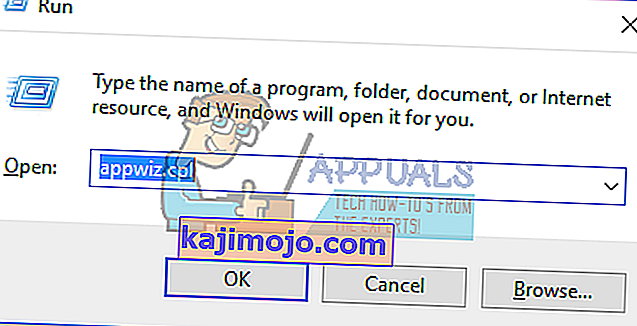
- În fereastra de programe, căutați Nvidia GeForce Experience din lista de aplicații instalate și faceți dublu clic pe acesta și apoi urmați instrucțiunile de dezinstalare. De asemenea, puteți alege să eliminați aplicații NVIDIA suplimentare, dar nu uitați să le reinstalați de pe site.
- Vizitați acest site web și descărcați GeForce Experience de acolo.
- Deschideți un joc și încercați să deschideți înregistrarea cu ShadowPlay folosind tastele rapide pentru a confirma dacă acesta înregistrează.
Metoda 6: activați Controlul confidențialității
Unii utilizatori au observat că setarea de confidențialitate pentru partajarea desktopului a fost dezactivată după o actualizare. Aceasta dezactivează tastele rapide și, la rândul său, înregistrarea. Trebuie să comutați din nou Controlul confidențialității pentru a permite captarea desktopului.
- Deschideți ShadowPlay și faceți clic pe fila Setări , apoi faceți clic pe General în colțul din dreapta sus. Aceasta va afișa setările.
- În secțiunea General veți găsi Spune - le prietenilor opțiunea pe care ar trebui să activați ON .
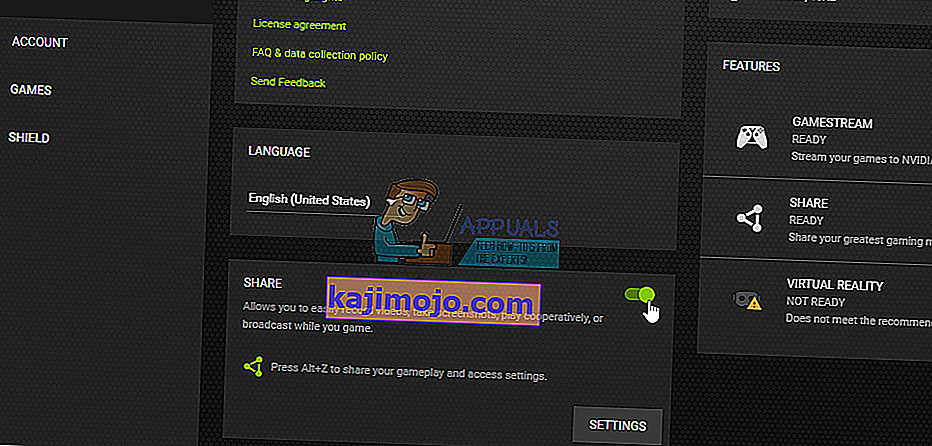
- După ce ați făcut acest lucru, ar trebui să puteți înregistra jocuri folosind tastele rapide.